
マイクラでサーバーを立てたい
でも、種類がたくさんあって
どれを選べばいいのかわからない
統合版マイクラでマルチプレイをする方法として、ローカル接続やフレンド機能を使う方法がありますが、ワールドを立てた人(ホスト)が不在時は遊べないという欠点があります。
そこで、レンタルサーバー上にワールドを作成すると、24時間いつでもワールドに入ることができ、ホスト不在時でも好きな時間に遊ぶことができます。
好きなタイミングで遊べるので、平日はそれぞれ自由に遊び、週末に集合して建築を一気に進めるなど柔軟な遊び方ができるようになります。
この記事では、子供達と2年間マイクラで遊んでる筆者が、様々なサーバーを契約し、各サーバーごとの特徴を解説していきます。
マイクラのサーバーを立ててみたいという方は、この記事を読めばどのサーバーが自分にあったサーバーか知ることができます。

- 1、4、7歳の3児の父
- 7歳、4歳の子とマイクラで遊んでます
- 親せきの子と遊ぶためマルチサーバーを立てました。
1|マイクラ用マルチサーバーの選び方
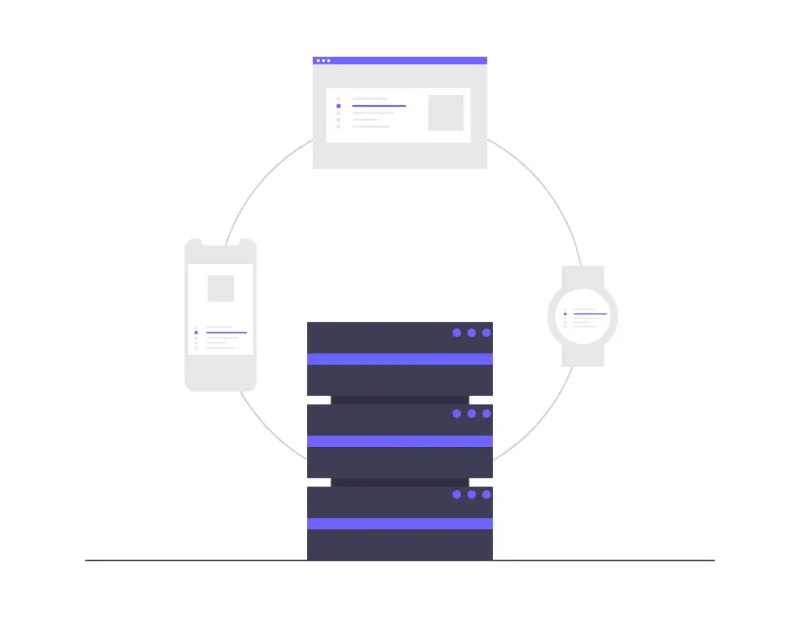
レンタルサーバーを利用してワールドを作ることの良さは、24時間いつでもワールドに入ることができる点です。
ホスト不在でも好きな時間に遊ぶことができるので、好きなタイミングで建築や装置の作成ができます。
平日はそれぞれ自由にワールドで過ごし、週末に集合して建築を一気に進めるなど柔軟な遊び方ができるようになります。
マイクラ用レンタルサーバーは、以下の観点から選ぶと失敗しません。
- 参加人数
- 料金
- MODの使用可能
具体的に解説します。
1-1 参加人数を決める
まず、同じワールドで遊ぶ参加人数を確認しましょう。レンタルサーバーにはPCのようにメモリの設定があり、参加人数が多いほど大きな容量のメモリを選ぶ必要があります。
各社、メモリごとに料金が違うので、参加人数やMODの使用など目的にあった料金プランを選ぶとよいでしょう。
多くのサービスは、参加人数ごとに目安のメモリ容量を紹介しています。参加人数に対して、メモリ容量が少ないと、
- 動作が重く移動がカクつく
- 少しのマウス操作で視点が大きく動き酔ってしまう
といった状況に陥ってしまうことがあります。
メモリ選びを失敗したと感じた場合に、契約の途中でもメモリの変更が可能かも確認しておきましょう。
マイクラ公式のサーバーREALMS(レルムズ)についてはメモリの公表は行っていませんが、プランごとに参加人数が決められています。
そのため、どのサーバーを選ぶ際も参加人数を最初に決める必要があります。
1-2 料金の確認
参加人数が決まったら料金の確認しましょう。各社メモリごとに料金が異なるだけでなく、長期利用で割引となるプランもあります。
多くの場合、メモリ容量が増えるほど料金も高額となるため、大容量のメモリを選ぶ際は長期利用プランを選び割引価格で契約するのがおすすめです。
また、事前に料金支払いのタイミングも確認しておくとよいでしょう。
多くのサービスは前払制度で、契約期間の途中でサーバーを解約した場合に返金されることはありません。
しかし、ConoHa for GAMEの時間料金プランなど一部のサービスでは料金の後払い制度があり、利用した分だけの都度払いとなっているので、自由に解約したい場合は後払い制度を選ぶとよいでしょう。
1-3 MODの使用が可能か
MODが使用可能かどうかもサーバーによって異なります。特にマイクラ公式のサーバーREALMS(レルムズ)では限られたMODの使用しかできません。
MODを使って遊ぶ前提の場合は、REALMS以外のサーバーを選ぶ必要があります。
Aternosというサーバーではコンソール画面にMODの項目があり、一覧から選べるような仕組みになっています。
気に入ったMODがあれば、ワンクリックで導入ができ、簡単に使用できるように工夫されています。
2|レンタルサーバーのおすすめ4選
| サービス名 | 参加可能人数 | 月額料金 | メモリ | MODの使用可能 | 記事内リンク |
|---|---|---|---|---|---|
| ConoHa for GAME | 11人以上も可 | 763〜48,168 ※1 | 1〜64GB | 可能 | 詳細を見る |
| Xserver for Game | 11人以上も可 | 1,150〜44,200 ※1 | 2〜64GB | 可能 | 詳細を見る |
| REALMS RELAMS PLUS | 本人含め最大3人 本人含め最大11人(PLUS) | 395〜440 ※2 855〜980 ※2 | 非公開 | 一部のみ利用可 | 詳細を見る |
| ATERNOS | 初期設定は20人 | 無料 | 2〜4GB | 可能 | 詳細を見る |
※1 月額料金は1ヶ月プランを選んだ際の価格
※2 REALMSは使用する機器により価格が変わります。(Android、ios、Windowsなど)
2-1|時間料金プランがある ConoHa for GAME
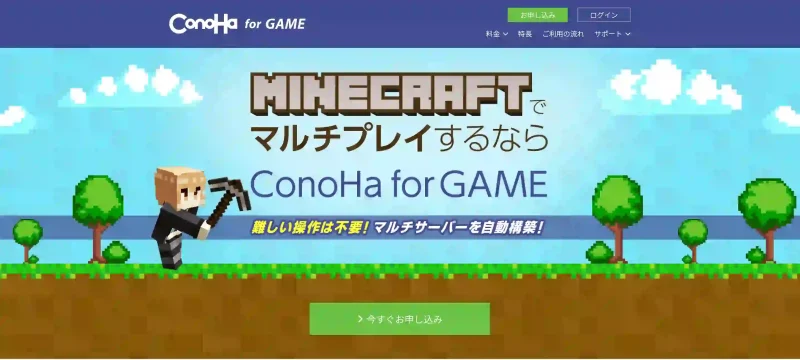
- 最低1時間から利用できる時間料金プランがある
- 時間製料金プランなら使った分だけ払う後払い方式
- クーポン利用で最大1ヶ月無料
- 長期利用で割引あり(1ヶ月以上の利用から割引)
- クレジットカードなしでもサーバー代が払える
ConoHa for GAMEは1時間から使える時間料金制が特徴のサーバーです。
時間制料金を導入するサーバーは珍しく、他のサーバーは1ヶ月更新制がほとんどです。
メモリ1GBプランなら1時間1.9円から使用できるので、サーバーの利用頻度が少ない方は、費用をかなり安く抑えることができます。
そのため、少しの時間しかサーバーを利用しないのであればConoHa for GAMEを使うとかなり安くサーバーを使うことができます。
注意点として、サーバーの課金を止めるにはサーバーの削除を行ってください。停止では料金発生してしまうので注意が必要です。
例として、僕の場合1GBプランを1日だけ利用して49円の請求が届きました。
※9月1日のみ利用
※利用後サーバーは停止ではなく削除しています。
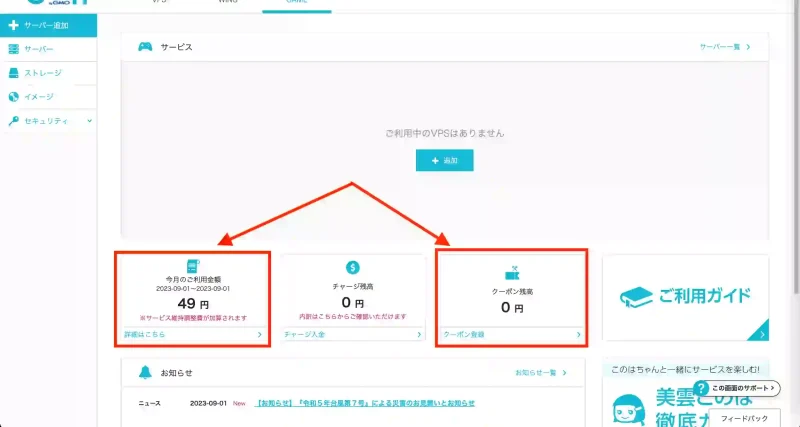
ConoHa for GAMEでは長く利用するほど割引率が上がる料金の仕組みとなっています。
長く使用するほど割引額も増えるので、時間料金で少しだけ使いたい方も、長く利用したい方も利用しやすいサーバーとなっています。

時間料金制なら使った分だけのお支払いで済みます!
時間プラン・月額プランが選べるので初めてマルチサーバーを立てる方におすすめのサーバーです!
\2026/1/16(金)17時まで料金最大82%OFF!キャンペーン中!/
※詳細は
ConoHa for GAME公式サイト
をご確認ください。
![]()
別記事で、メモリ1GBでも動くか検証しています!良ければこちらもご覧ください。
>>ConoHa for GAME1GBプランでマイクラは重いのか?マルチプレイで検証【統合版】
2-2|CPU性能が高い XServer VPS for Game
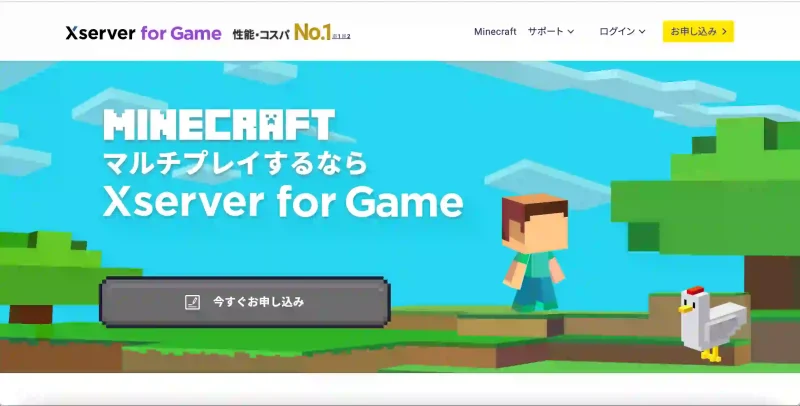
- CPU性能が他社と比較し4.9倍早い
- 他サーバーからのワールド移行機能あり
- 長期利用でキャッシュバックキャンペーン(利用料金の最大35%)
XServer VPS for GameはCPU性能の高さが特徴のサーバーで公式サイトでは処理性能もNo.1!との記載があります。
CPU性能が他社と比較し4.9倍早く、快適なゲーム環境を提供している点がポイントです。
CPU性能だけでなく読み込み・書き込み性能にも優れ、2位のサーバーより2.7倍も高速となっています。
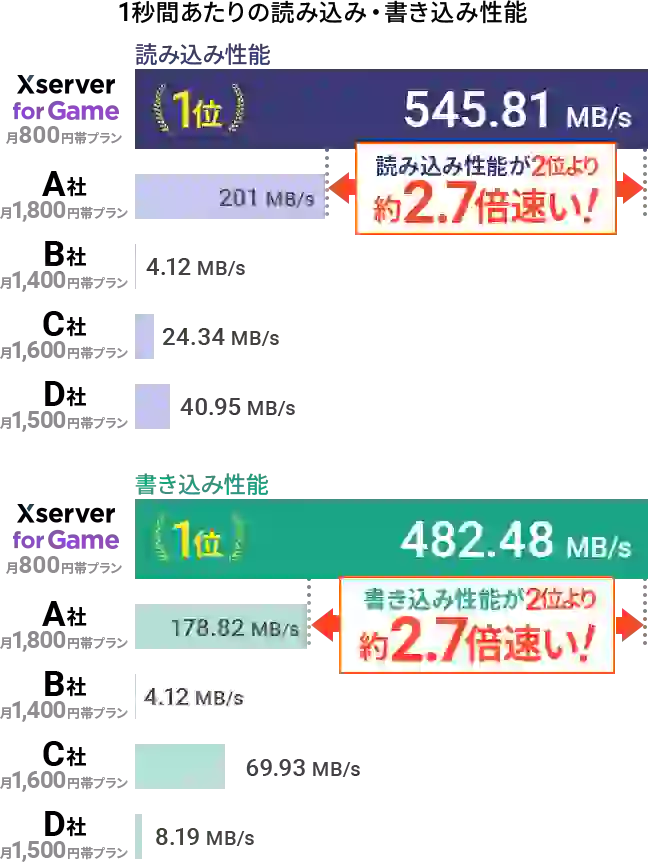
他のサーバーで作成したワールドを移行する機能があり、すでに別のサーバーにマイクラサーバーを立てた方もワールドをそのまま移行することができます。
僕も実際にConoHa for GAMEに作成したワールドをXServer VPS for Gameに移行した経験があります。
僕の場合は移行に失敗してしまったこともあり、対処法を以下の記事に残しているので、よければ参考としてご覧ください。
>>【Xserver for Game】ワールド簡単移行設定で失敗する際の対処法!
また、9/24まで『XServer VPS for Game』が月額664円から使える!最大20%オフキャンペーンが開催されており長く利用するほどお得になるキャンペーンが開催されています。
- 「3ヶ月」「6ヶ月」の契約 → 5%オフ
- 「12ヶ月」「24ヶ月」「36ヶ月」の契約 → 20%オフ
キャンペーン期間中、新規にお申し込みといった条件はございますが、長く使う予定があるなら、キャンペーン中の今契約するとオトクなサーバーとなっています。

資金に余力があるならXserver for Gameがおすすめ!
コマンド無しでサーバー設定の変更が可能で、使いやすさも抜群です!
\月額料金最大30%キャッシュバックキャンペーン中!/
※詳細は
XServer VPS for Game
公式サイトをご確認ください。
![]()
\別の記事でサーバーを立てる手順を紹介しています/
>>Xserver for Gameで統合版マイクラサーバーを立てる手順【ワールド移行も簡単】
2-3|公式サイトの安心感! マイクラ公式サーバーREALMS(レルムズ)
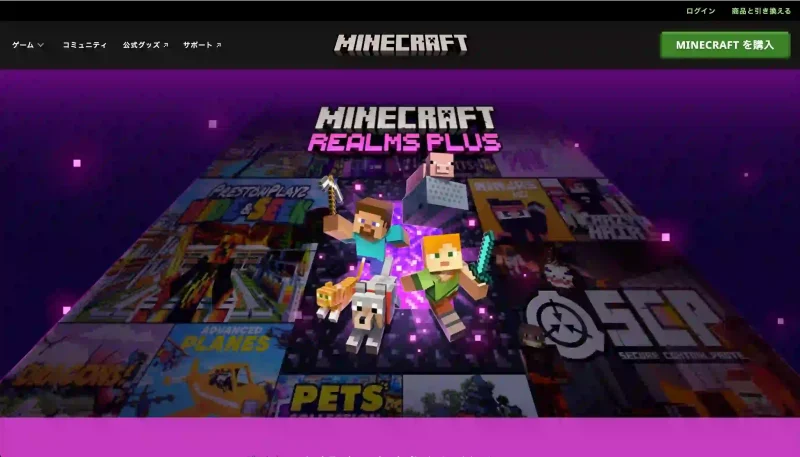
- マイクラ公式サイトの安心感
- 月額利用料が390円〜 と安い(REALMS)
- ワールドのアップロードが簡単
- ワールドを3つまで保存できる
REALMはマインクラフト公式のサーバーで、ゲーム内の画面から契約をすることができます。他の外部サーバーと違い会員登録が不要で作成が簡単なサーバーとなっています。
また、REALMSとREALMS PLUSの2種類があり、それぞれ月額料金や参加できる人数に違いがあります。
| 機能 | BEDROCK EDITION | JAVA EDITION | |
| REALMS | REALMS PLUS | REALMS | |
| 月間サブスクリプション料金(定期)* | 3.99 $ | 7.99 $ | 7.99 $ |
| プレイヤー数 | 登録者+2 プレーヤー | 登録者+10 プレーヤー | 登録者+10 プレーヤー |
| 個人サーバーは24時間いつでも利用可能 | ✓ | ✓ | ✓ |
| 友人は無料でプレイ | ✓ | ✓ | ✓ |
| マインクラフトマーケットプレイスに対応 | ✓ | ✓ | ✗ |
| 3つの世界スロット込み | ✓ | ✓ | ✓ |
| 毎月無料のマーケットプレイスコンテンツ | ✗ | 150+ マーケットプレイスセール | ✗ |
| ユーザーが作成したコンテンツに対応しています | ✓ | ✓ | 無料コミュニティコンテンツが含まれます |
| Bedrock 端末およびコンソール間でのクロスプラットフォーム プレイ | ✓ | ✓ | ✗ |
| Java Edition:Windows、Mac、およびLinux でのクロスプレイ | ✗ | ✗ | ✓ |
※MINECRAFTREALMSPLUS公式サイトをもとに作成。
REALMS PLUSでは1ヶ月無料プランがあり、レンタルサーバーをお試しで使うことができます。
サーバーの作成は簡単で、ワールド選択画面で表示されるRealmsを押します。
※iPhoneで契約した画面で紹介します。

次に無料試用版を始めるを押します。
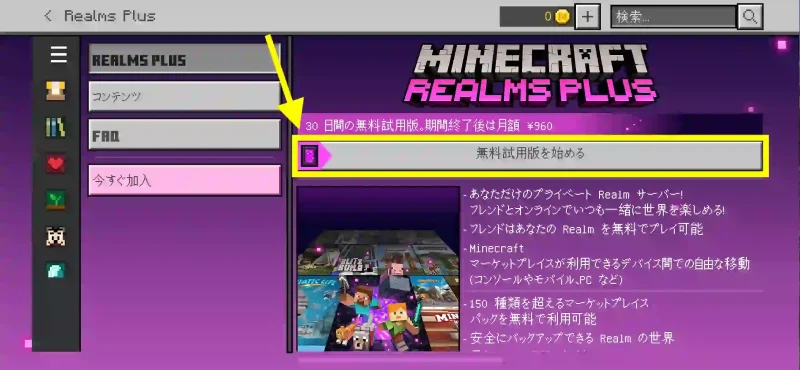
ご契約条件。プライバシーに関する声明。をよく読み同意するにチェック。
その後、無料試用版を始めるを押します。
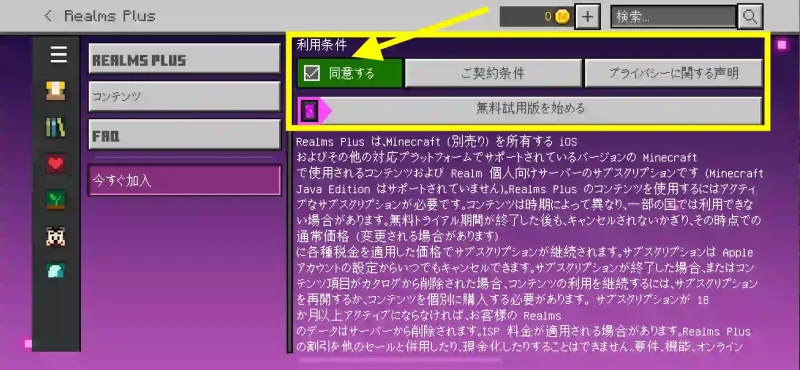
購入手続きを行っています。しばらくお待ち下さいと表示されます。
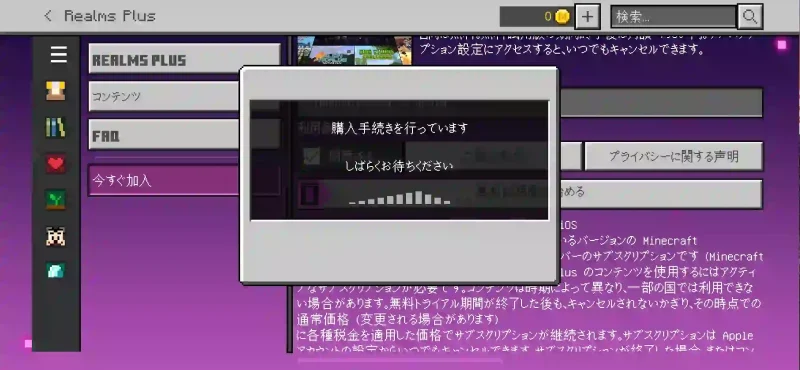
今回はiPhoneでサブスクリプションを契約しています。ちなみにiPhone版はWindows版より30円高いです。
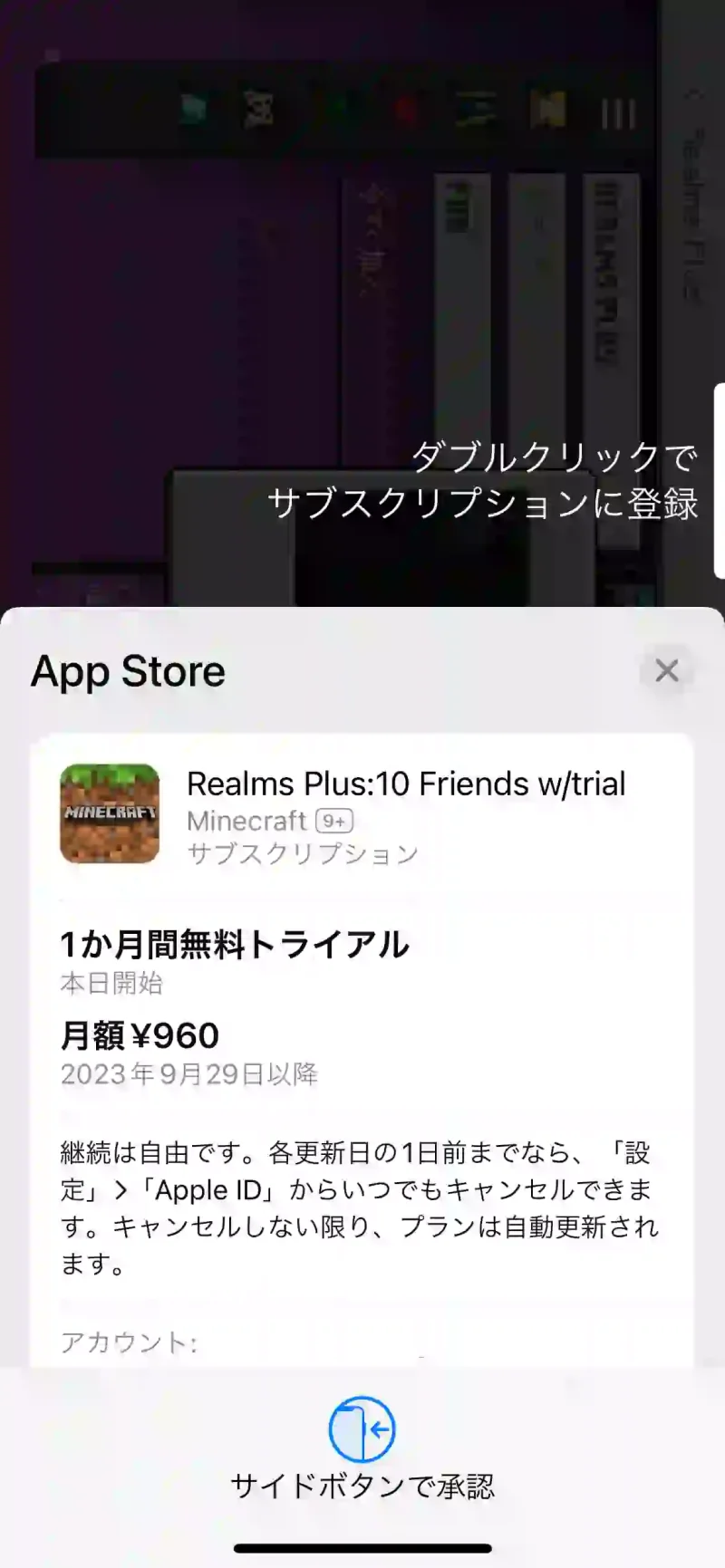
購入が完了しました。これでサーバーの契約が完了です。
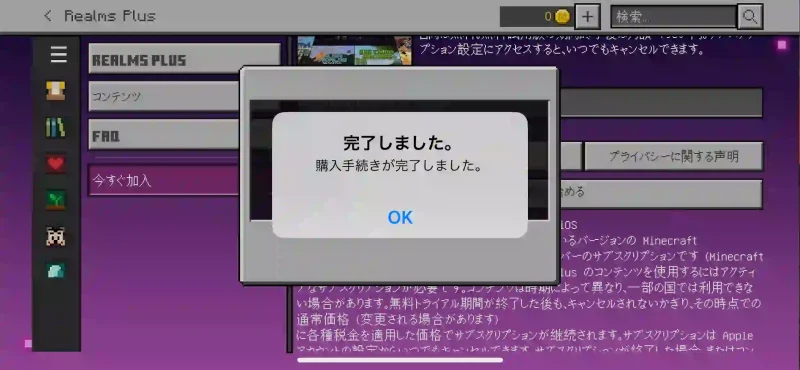
OKを押すとRealm を作成中。これには時間がかかる可能性があります。と表示され少し待ちます。
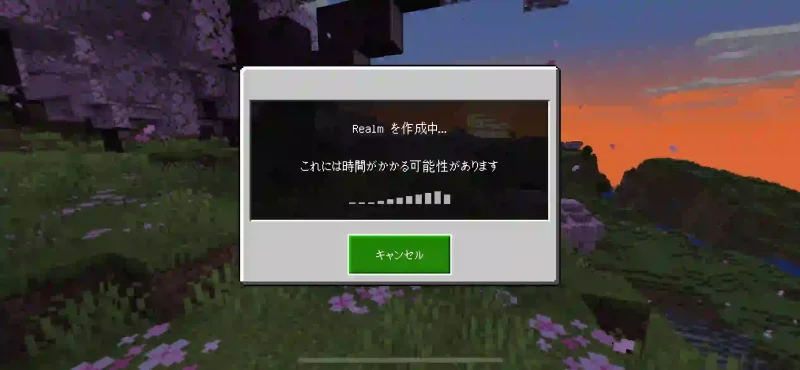
サーバーが立ち上がると、フレンドとプレイするor1人でプレイするか選びます。
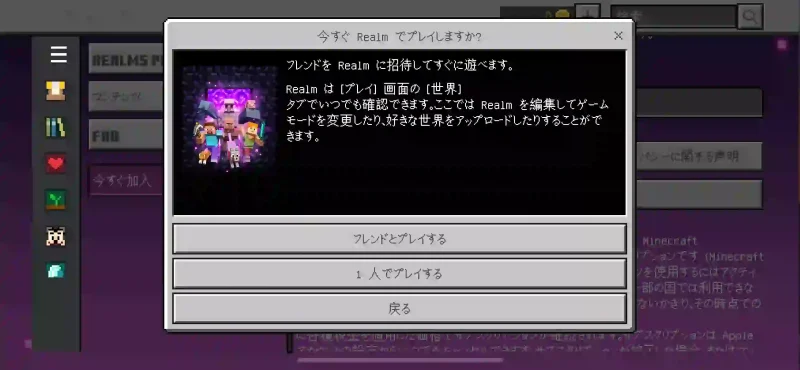
紫の画面が出て、Realmsに参加できます。
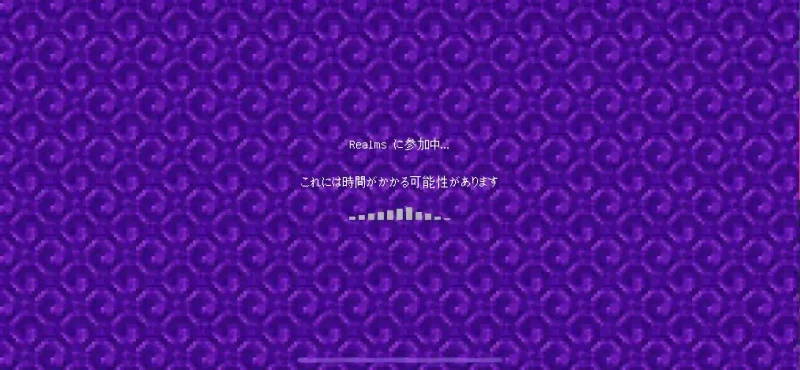
ゲームに参加するとサバイバルモードでスタートします。巨大なきのこがあるバイオームでした。
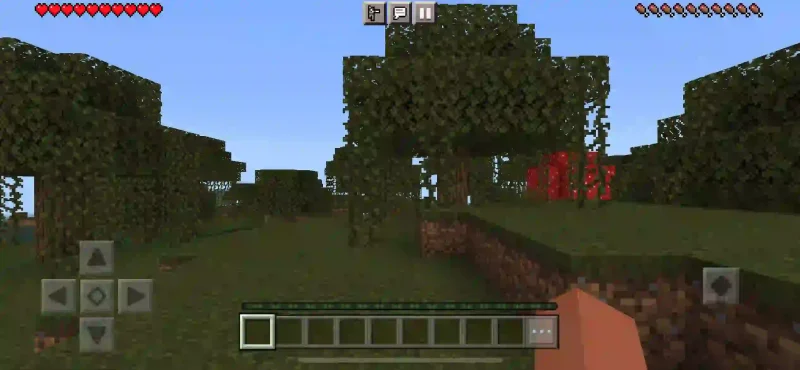
注意点として、サブスクリプションのため、トライアル期間内に解約しないと月々の料金が発生します。
継続を希望しない方は、解約を忘れないよう注意が必要です。
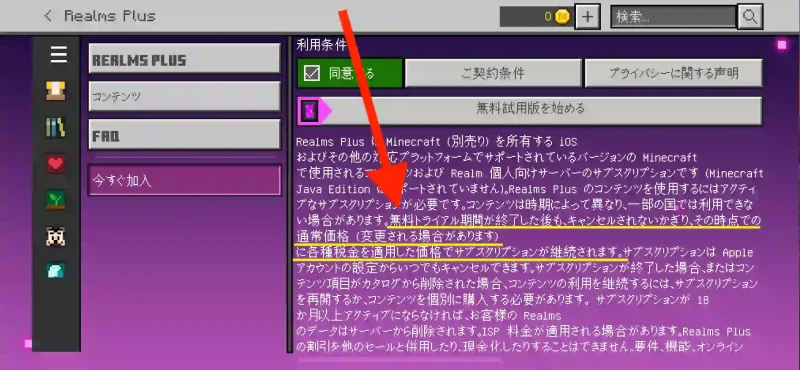
ちなみに、サブスクリプションは契約したその日に解約しても大丈夫です。◯月◯日まで継続して使用できますと表示が出て、期限まではRealmsを使用できます。
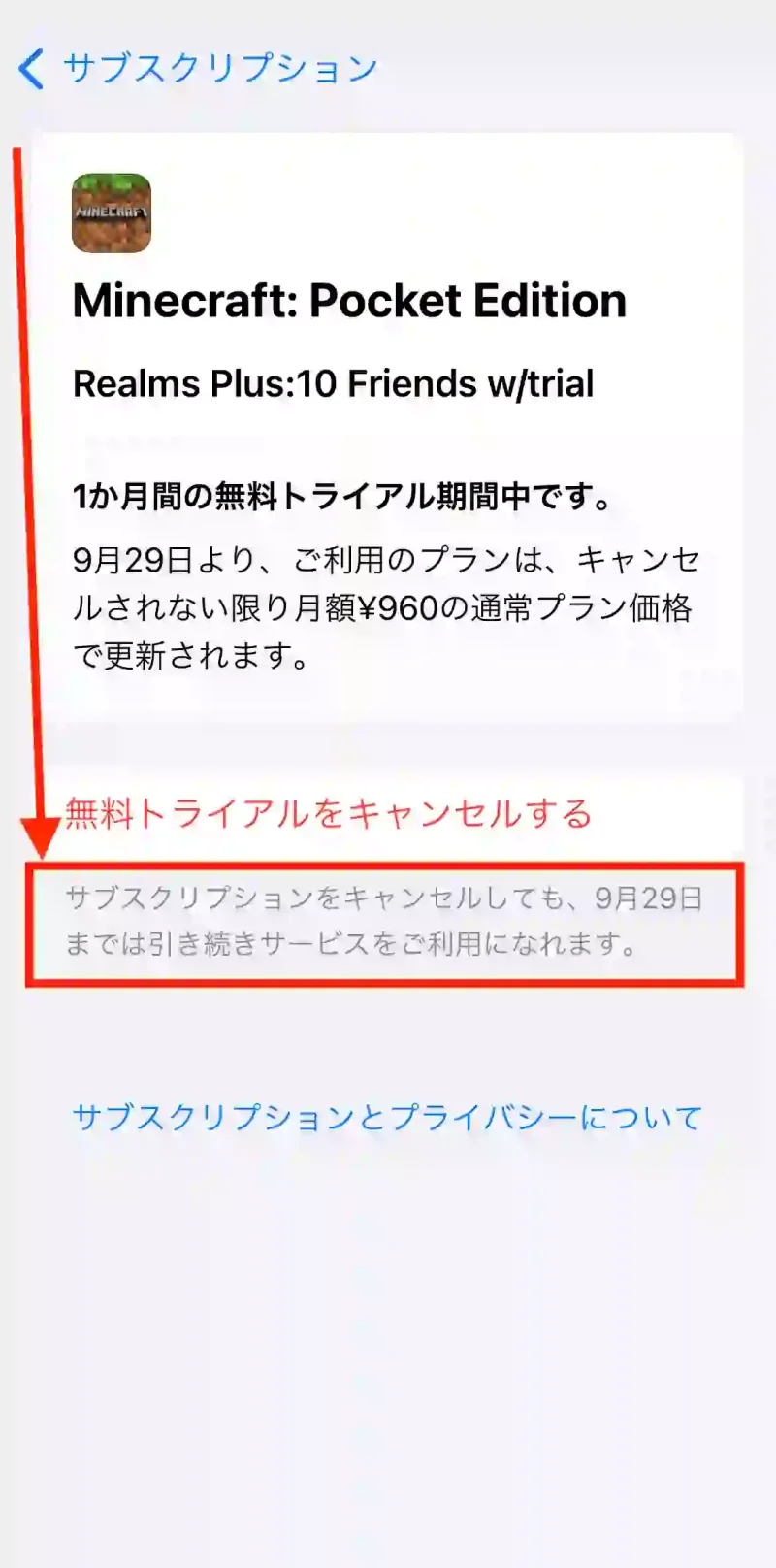
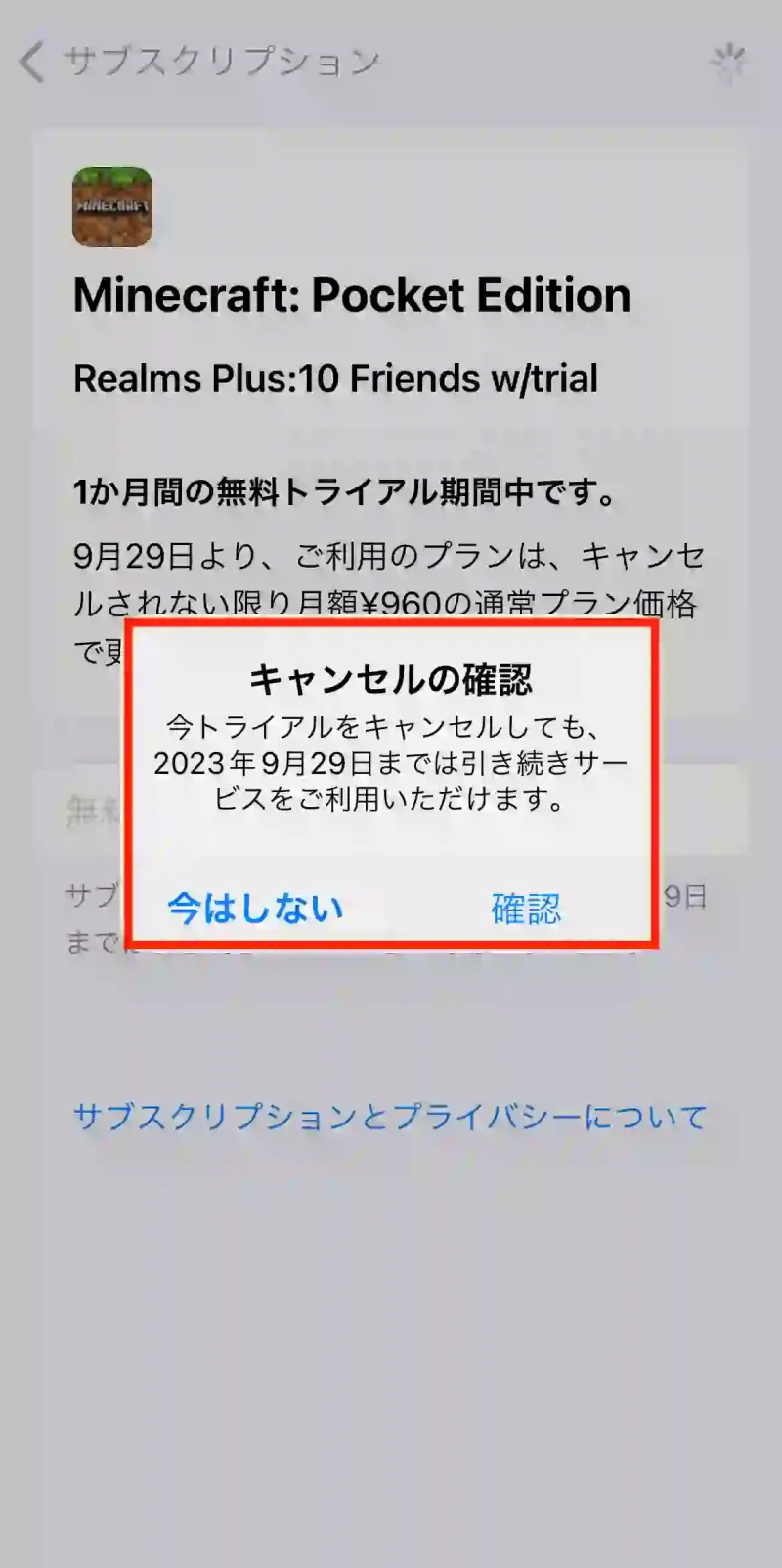
キャンセル後に使える期間も、丁寧に教えてくれます。
Realmsと他のサーバーの違いとして、ワールドを3つまで保存することができます。
- 1人で遊ぶワールド
- 友人と遊ぶワールド
- 配布ワールド
のようにワールドを分けて遊ぶことができます。
初期設定ではお祝いマップも入っています。
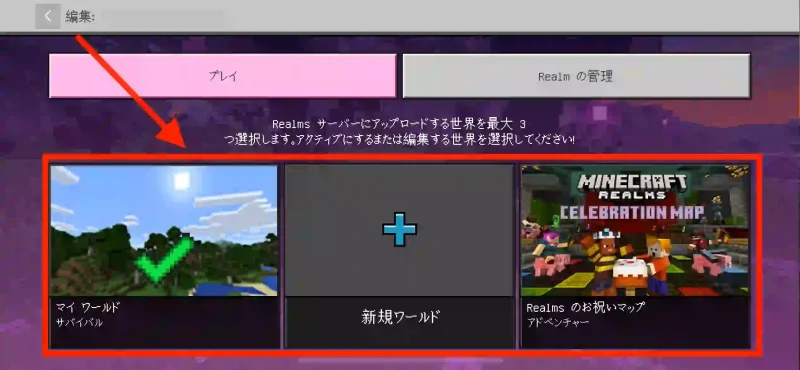
REALMSの値段は、SwitchやiPhoneなど端末ごとに異なるので、登録する前にかならずご自身の端末で支払う金額をご確認ください。
REALMSは登録や導入がとても楽で、マイクラ公式サーバーという安心感が大きなメリットです。

Realmsのお祝いマップはいろんな仕掛けがあるマップで子どもたちも大喜びでした!
モブの形をした家などもありお祝いに相応しい内容は一見の価値アリです
\公式サイトはこちら/
2-4|ずっと無料のサーバー ATERNOS

- ずっと無料
- クレジットカード登録不要
- メールアドレス不要
- 設定メニューがわかりやすい
ATERNOSは、無料が特徴のサーバーとなっています。
ConoHa for GAMEやREALMS PLUSの無料期間は最大1ヶ月ですがATERNOSは、ずっと無料なのでクレジットカードの登録なども不要です。
また、メールアドレスの登録も不要で初回登録時にメールアドレス入力欄が出てきますが、「任意」のため、入力しなくてもアカウントを作成することができます。
ATERNOSは完全無料のサーバーですが、デメリットもあり
- メモリが概ね2GB
- サーバー接続時、順番待ちがある場合も
- 時間内にサーバーに誰も接続しないと閉じてしまう
といった点があげられます。
また、僕の場合「世界に接続できませんでした」と表示され、サーバーにアクセスすることができないことが何度かありました。
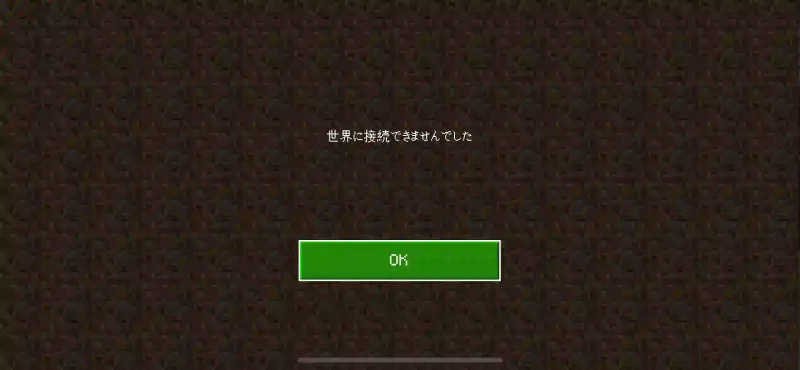
サーバーを立てる際は、会員登録が必要で、まず公式サイトのアカウント作成を押します。
Googleアカウントを持っていればGoogleアカウントでログインすることも可能です。
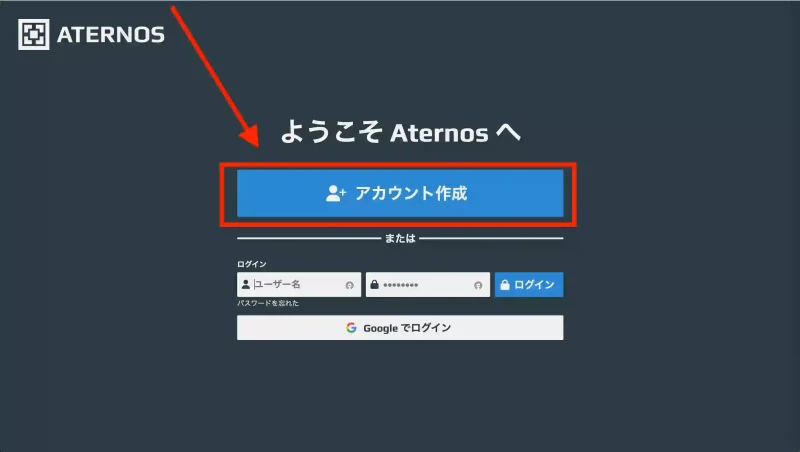
続いて、ユーザー名を決めます。ハイフン(ー)やドット(.)など記号は使えないようで、エラーが出ます。

ユーザー名がそのままサーバーのアドレスになるので、覚えやすい名前にしておくとといいですよ
ユーザー名が決まったら、利用規約とプライバシーポリシーを確認後チェック(✓)マークをつけます。問題なければ次へのボタンを押します。
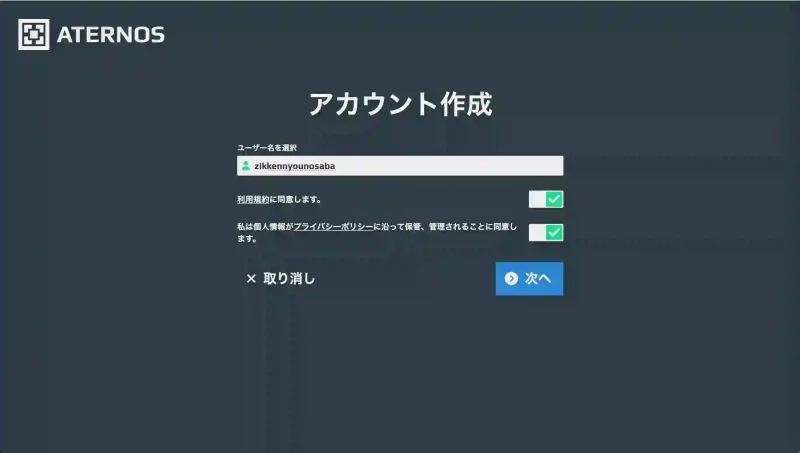
アカウント作成の画面に移るので、パスワードを設定します。メールアドレスを入力する欄がありますが任意のため入力しなくてもアカウント作成可能です。
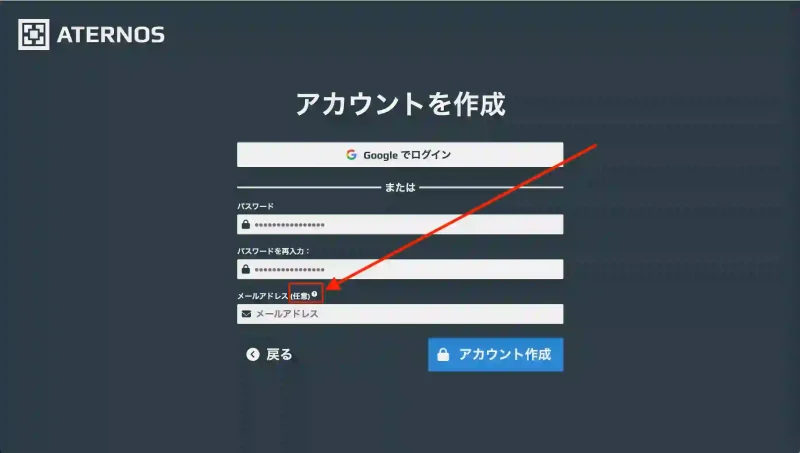
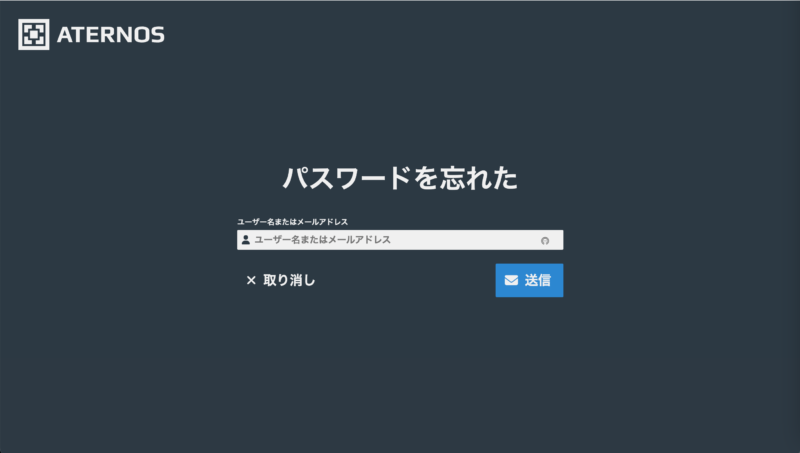
アカウント作成後サーバーを作成することができます。Java版か統合版を選ぶメニューがあるので、自身の環境に合わせて選択します。
立てたいサーバーのバージョンが決まれば作成を押します。
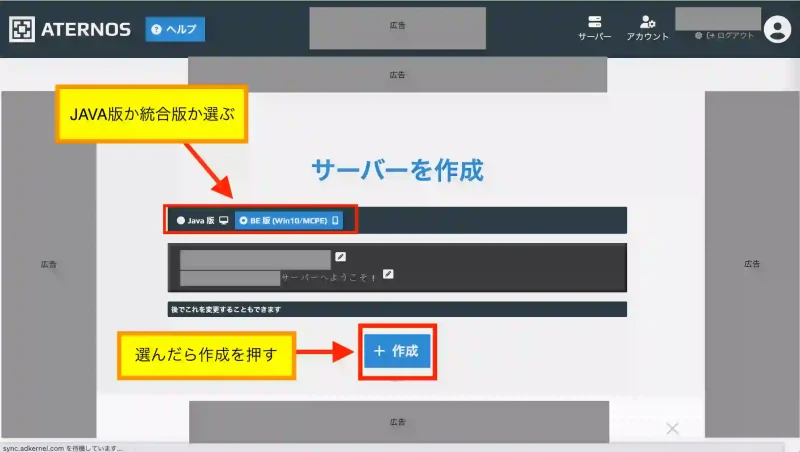
使用許諾契約書が出るので、確認して問題なければ「同意します。」を押します。
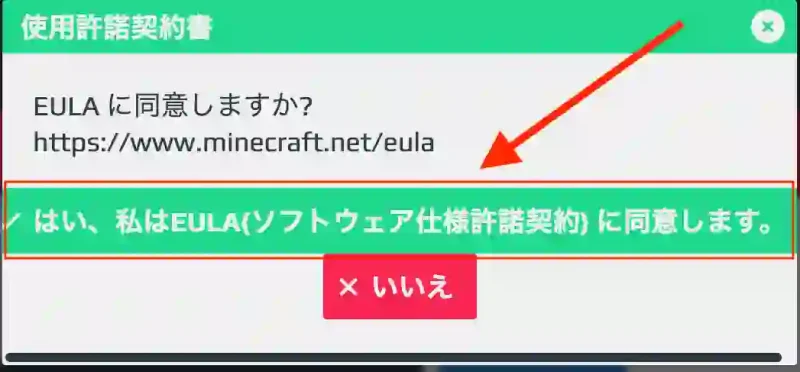
使用許諾契約書に同意後サーバーが立ち上がります。サーバーは一定時間内に人が入らないと、自動で閉じてしまいます。自動でサーバーが閉じるまでのタイムリミットは「オンライン」と書かれた箇所の左横に表示されます。
時間内に誰か一人でもサーバーに入れば、閉じることはありません。
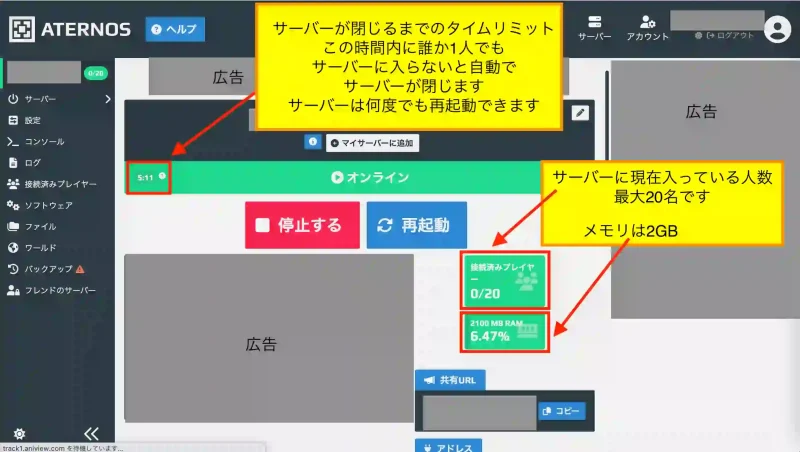
作成したサーバーに入れる最大人数は20人。
メモリは利用する時間に、サーバーに接続している人数によって異なり、概ね2GB程度です。
実際に、起動してみると特にカクつきもなく遊ぶことができました。
多少デメリットもありますが、無料で、クレジットカードやメールアドレスの登録も不要のため、初めてのサーバーとしてATERNOSも良い選択肢と言えます。

マップに入ることさえできれば、快適に遊ぶことができます!
とにかく無料なのが嬉しいですね
\公式サイトはこちら/
3|まとめ:レンタルサーバーは種類が豊富!自分にあったサーバーを選んでマルチプレイを楽しもう
この記事ではマイクラでおすすめのマルチサーバー4つを紹介しました。
それぞれの特徴をまとめると以下になります。
- 時間料金制のある ConoHa for GAME
- CPU性能が高い Xserver for Game
- 公式サイトの安心感がある RELMS
- 完全無料で使える ATERNOS
4つのサーバーの中でもConoHa for GAME、RELMS、ATERNOSは無料で試せる期間があるので、まずは無料お試しで動作を確認するのがおすすめです。
マルチプレイができるレンタルサーバーは種類も多く機能も様々なので、この記事がレンタルサーバー選びの参考になったのなら幸いです。
サーバーを立てる手順をより詳しく見てみたい、という方は以下の記事もよければご覧ください。
ConoHa for GAMEでサーバーを立てる手順はこちら
>>ConoHa for GAME1GBプランでマイクラは重いのか?マルチプレイで検証【統合版】
Xserver for GAMEでサーバーを立てる手順はこちら
>>Xserver for Gameで統合版マイクラサーバーを立てる手順【ワールド移行も簡単】
\良ければクリックお願いします!/
\お時間があればこちらもどうぞ/




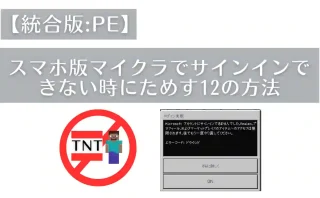
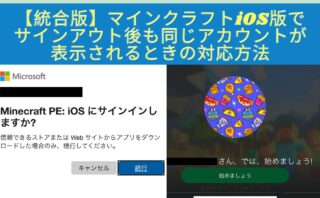

.webp)
コメント